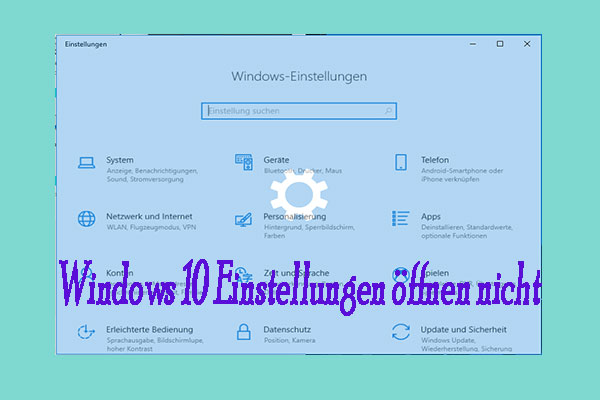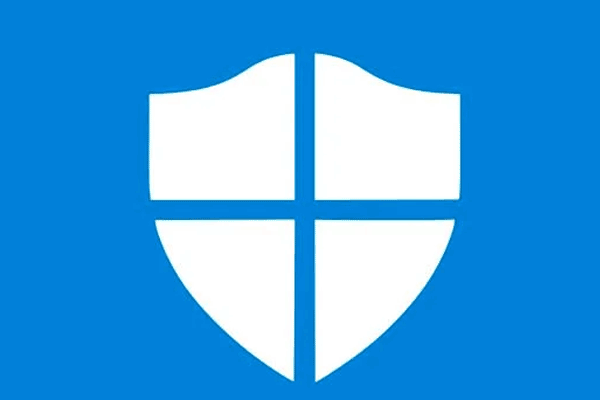Windows-Sicherheit fehlt Windows 11/10
Windows Security, auch bekannt als Windows Defender, ist ein integriertes Antivirenprogramm in Windows 11 und Windows 10, das Ihren PC vor Virenangriffen und bösartiger Software schützt. Es bietet Echtzeitschutz, um den PC sicher zu halten.
Nach dem Upgrade auf Windows 11/10 oder der Installation eines Updates erscheint jedoch das Problem der Windows Security Windows 10/11. Es ist sogar nicht in den Apps und Features zu finden. Warum können Sie Windows Security nicht finden? Mögliche Gründe dafür sind beschädigte Dateien, ein Konflikt mit einem Sicherheitsprogramm, ein Problem in der Registrierung usw.
Zum Glück ist es nicht schwer, dieses Problem zu beheben, wenn Sie die folgenden Lösungen befolgen. Lassen Sie uns beginnen.
Das fehlende Windows-Sicherheitscenter in Windows 11 ist eines der zahlreichen Probleme. In der Vergangenheit haben sich Benutzer darüber beschwert, dass Windows Security immer wieder ausgeschaltet wird, Windows Security immer wieder eingeschaltet wird, Windows Security nicht funktioniert und vieles mehr.
So beheben Sie das Problem der fehlenden Windows-Sicherheitsanwendung in Windows 11/10
Installieren Sie Windows Security über PowerShell
Wenn Sie Windows Sicherheit nicht auf Ihrem PC finden können, können Sie versuchen, diese Antivirensoftware mithilfe von PowerShell neu zu installieren. Diese Methode hat sich für viele betroffene Benutzer als nützlich erwiesen. Sehen Sie hier, um zu sehen, wie Sie das Problem Windows Security nicht in Apps und Features finden beheben:
Schritt 1: Klicken Sie mit der rechten Maustaste auf das Start-Symbol in der Taskleiste und wählen Sie Windows Terminal (Administrator) in Windows 11 oder Windows PowerShell (Administrator) in Windows 10. Alternativ drücken Sie Win + R, geben Sie powershell ein und drücken Sie Strg + Umschalt + Enter, um das Befehlszeilentool mit Administratorrechten auszuführen.
Schritt 2: Klicken Sie auf Ja, wenn Sie vom UAC-Fenster gefragt werden.
Schritt 3: Geben Sie Get-AppxPackage Microsoft.SecHealthUI -AllUsers | Reset-AppxPackage in das Fenster ein und drücken Sie die Eingabetaste.
Wenn dieser Befehl bei Ihnen nicht funktionieren sollte, führen Sie den Befehl Get-AppXPackage -AllUsers | Foreach {Add-AppxPackage -DisableDevelopmentMode -Register “$($_.InstallLocation)AppXManifest.xml”}. Dies hilft bei der Neuinstallation all Ihrer nativen Windows-Anwendungen.
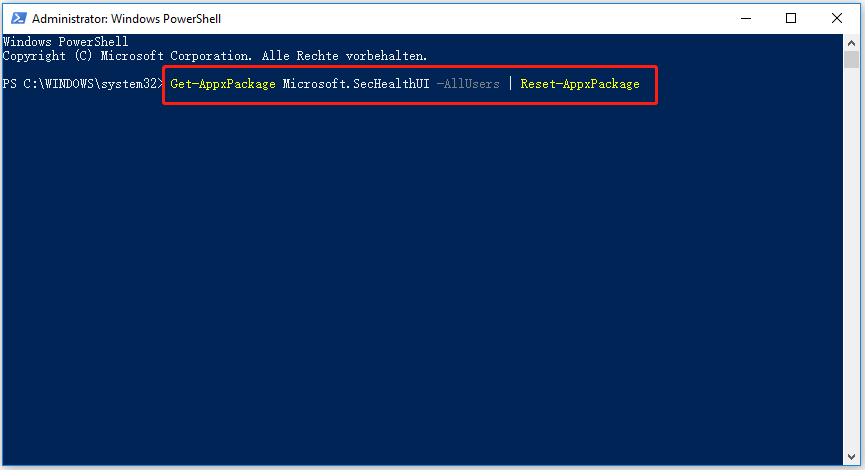
Windows 11/10 aktualisieren
Windows-Updates bringen einige Korrekturen für Bugs und Fehler in den Vorgängerversionen, so dass Sie auch einen Versuch machen können, wenn Windows Security in Windows 11/10 fehlt. Außerdem könnte eine unvollständige/falsche Installation des Systems das Problem des fehlenden Windows Security Dashboards auslösen. Wenn Sie richtig nach Updates suchen, könnte dies das Problem ebenfalls lösen.
Drücken Sie einfach Win + I, um die Einstellungen-App zu starten. Klicken Sie dann auf Update & Sicherheit > Windows Update in Windows 10 oder Windows Update in Windows 11, suchen Sie nach verfügbaren Updates und installieren Sie diese.
Gruppenrichtlinien-Einstellungen überprüfen
Fehlende Windows-Sicherheit in Windows 11/10 kann durch falsche Gruppenrichtlinieneinstellungen verursacht werden. Überprüfen Sie also die Einstellungen:
Schritt 1: Geben Sie gpedit.msc in das Suchfeld ein und klicken Sie auf das genaue Ergebnis, um den Editor für lokale Gruppenrichtlinien zu öffnen.
Schritt 2: Navigieren Sie zu Computerkonfiguration > Administrative Vorlagen > Windows-Komponenten > Microsoft Defender Antivirus.
Schritt 3: Suchen Sie Microsoft Defender Antivirus ausschalten, doppelklicken Sie darauf und stellen Sie sicher, dass es auf Nicht konfiguriert gesetzt ist. Starten Sie dann Ihren PC neu und überprüfen Sie, ob Windows Security geöffnet werden und funktionieren kann.
Führen Sie eine Systemwiederherstellung durch
Wenn Sie feststellen, dass Windows Security nach der Installation eines Updates in Windows 11/10 fehlt, können Sie auch versuchen, eine Systemwiederherstellung auszuführen, um den PC in den vorherigen Zustand zurückzusetzen.
Schritt 1: Geben Sie Wiederherstellungspunkt erstellen in das Suchfeld ein und klicken Sie auf das Ergebnis, um das Fenster Systemeigenschaften zu öffnen.
Schritt 2: Klicken Sie auf Systemwiederherstellung, um fortzufahren.
Schritt 3: Klicken Sie auf Weiter und wählen Sie einen Wiederherstellungspunkt auf der Grundlage der Uhrzeit.
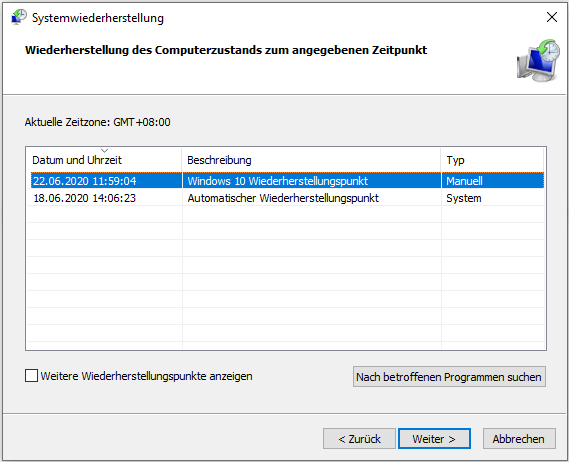
Schritt 4: Bestätigen Sie die Wiederherstellungsdetails und klicken Sie auf Fertig stellen, um den Wiederherstellungsprozess zu starten.
Dies sind die häufigsten Lösungen für das Problem – Windows Security fehlt Windows 11/10. Wenn Sie andere nützliche Workarounds finden, können Sie sie mit uns im Kommentarteil unten teilen. Herzlichen Dank!
Um Ihre PC-Daten sicher zu halten, ist es außerdem eine gute Möglichkeit, ein Backup für wichtige Daten zu erstellen, da Viren und Malware manchmal nicht von der Antivirensoftware erkannt werden und Ihren PC schließlich infizieren. Um Daten zu sichern, können Sie die professionelle und zuverlässige kostenlose Backup-Software MiniTool ShadowMaker verwenden. Es unterstützt automatische, inkrementelle und differenzielle Backups. Klicken Sie einfach auf die Schaltfläche, um die Software zu testen.
MiniTool ShadowMaker TrialKlicken zum Download100%Sauber & Sicher